Apple Watchをこのために買った!
の記事で書いた通り、僕はコンビニや、スーパーなどタッチ決済電子マネーやクレジットカードの支払をほぼApple Watchで支払いしています。
Apple Watchをお店の読み取り端末(リーダー)にかざすだけで支払いが完了するので本当に便利ですし、お風呂上がりのコンビニなどは財布すらもっていかなくても良いので本当に便利ですし、
あっ!『財布忘れた』なんてときもApple Watchは常時手首に装備しているのでまずコンビニでは支払いに困ることはありません。
今回はそんなApple Watchにクレジットカードを登録する方法を書いていきます。
これからApple WatchのApple Payにクレジットカードを登録して活用しようとしているあなた、
参考にしてください。
もちろん画像付きで解説していきます。超簡単!
Apple Pay(Apple Watch)にクレジットカードを登録する手順(画像付き)
手順その1
iPhoneの中に入っているアプリ(Apple Watch設定アプリ)を開きます。
※iPhoneの操作です。Apple Watchでの操作ではありません。
※2アプリはiPhoneの設定アプリではなくApple Watchの設定アプリです。下のアイコンを開きます。
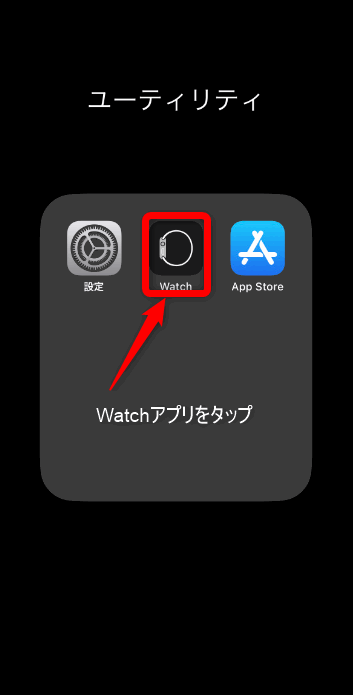
手順その2
赤枠ウォレットとApple Payをタップ
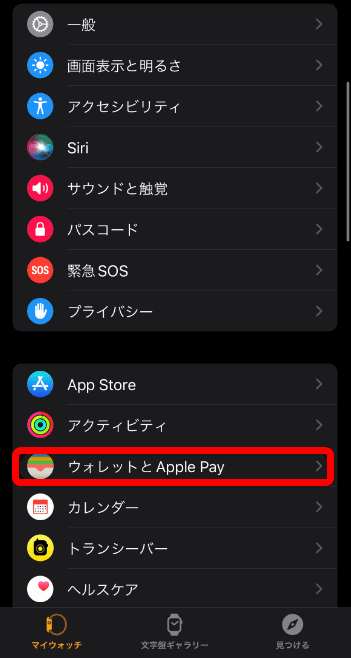
手順その3
僕はすでに三井住友カード ゴールド(NL)をメインカードとして利用しているので、
画像ではクレジットカードが登録されています。今回はカードを追加で設定を進めて行きます。
赤枠のカードを追加をタップ
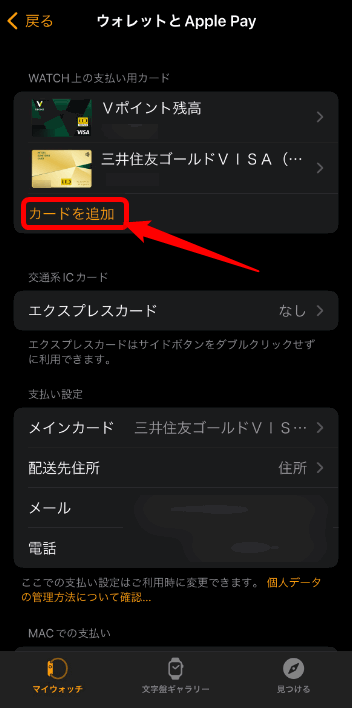
手順その4
今回はクレジットカードの登録なので赤枠のクレジットカードなどをタップ
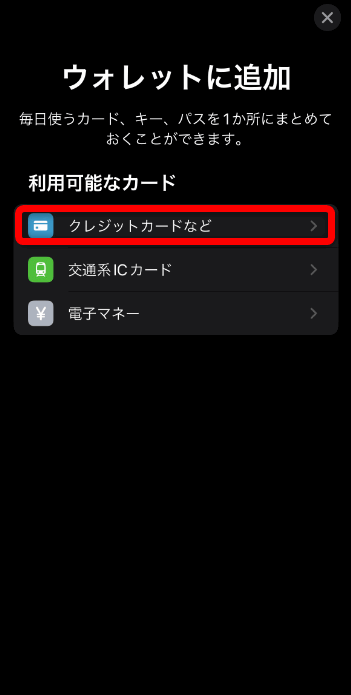
手順その5
赤枠の続けるをタップ
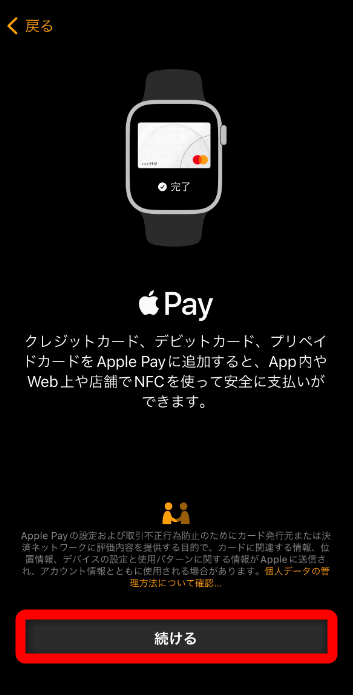
手順その6
ここでカメラが起動してカードを枠内に写し込むことで自動的にカードの番号などがスキャンできますが、今回は手動でカード情報を入力していきます。
※僕が今現在メインのクレジットカードとして利用している三井住友カード ゴールド(NL)は券面にナンバーなどの記載がありませんので手動での入力が必須となります。
赤枠のカード情報を手動で入力をタップ
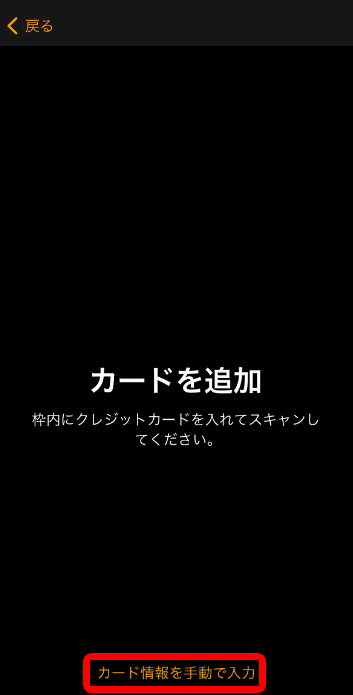
手順その7
赤枠をタップしてカード番号を入力
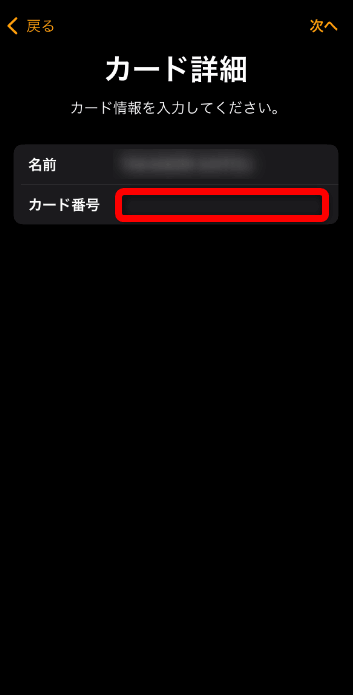
手順その8
赤枠をそれぞれタップしてカードの詳細情報を入力
クレジットカードの有効期限とクレジットカードの裏面の3桁のセキュリティーコード数字を入力
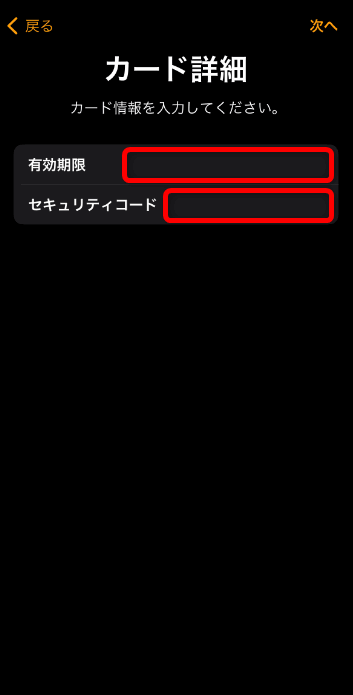
手順その9
クレジットカードの情報が正確に入力できると利用規約がでてきますので、一読して
赤枠同意するをタップ
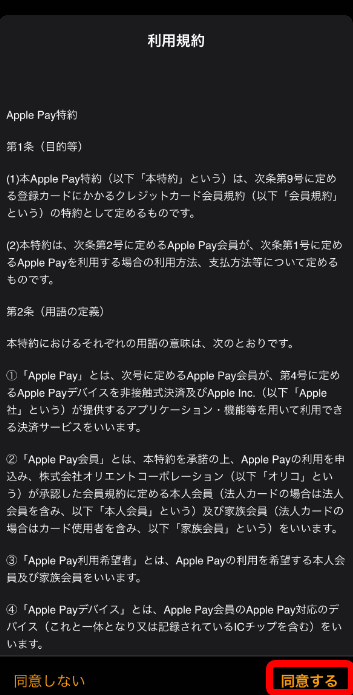
手順その10
同意するをタップすると下の画面のようにカードを追加中の文字とともに、
クレジットカードを登録が進みます。
この画面では追加が終わるまで(画面が切り替わるまで)少し待つ
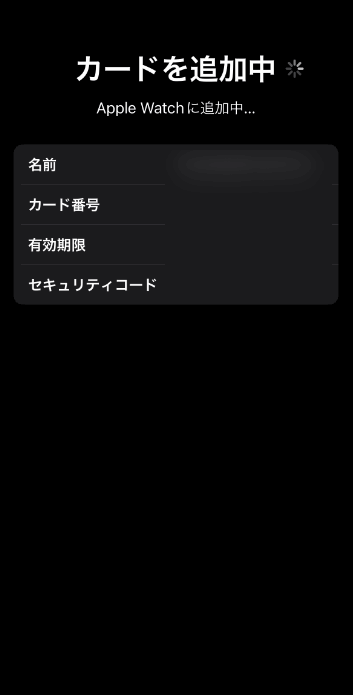
手順その11
登録しようとしているクレジットカードの券面が出てきます。
今回はオリコカード・ザ・ポイントを登録してみました。
カードの認証選択がでてくるので、僕の場合はSMS(ショートメール)かメールを選択
今回はSMS(ショートメール)を選択
右上の次へをタップすると即時ショートメールに認証番号が送られてきます。
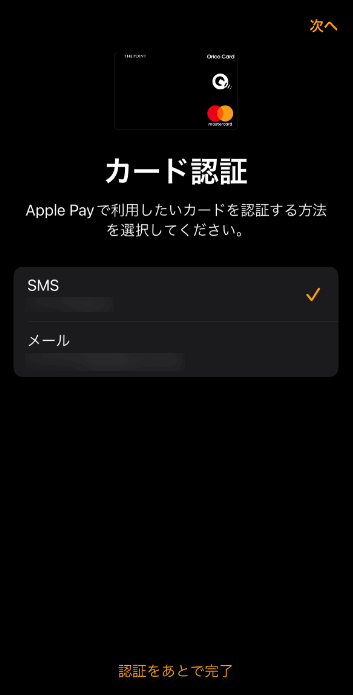
手順その12
手順11でショートメールに送られてきた認証コードを入力して、
右上の次へをタップ
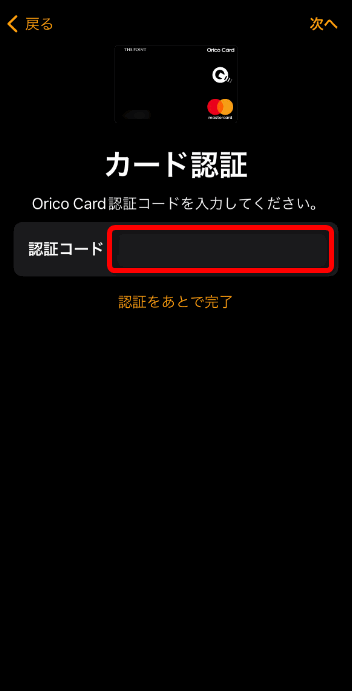
手順その13
今回は僕の例としてオリコカードを登録しましたが、僕は三井住友カード ゴールド(NL)を既にメインで利用しているので、赤枠選択では今はしないをタップ。
登録追加したカードをメインで使用したい場合は【メインカートとして使用】をタップすると良いでしょう。
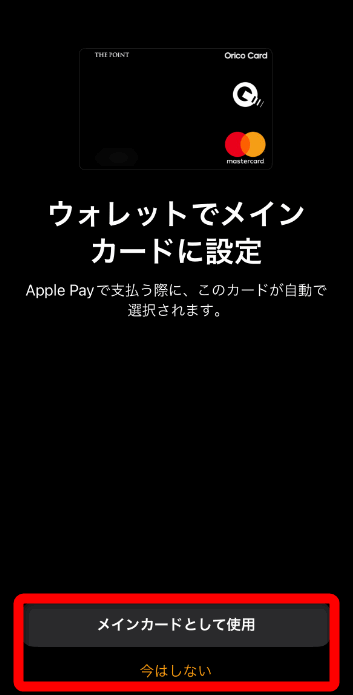
※メインカードとして使用を選択するとApple Watchで支払いモード(サイドボタンダブルクリック)すると一番最初に出てくるカードになるということです。
メインカード以外のカードを利用する場合はその都度カードを選択する手間が増えるのでいつも使う利用頻度の一番高いクレジットカードをメインとして登録するといいでしょう。
この設定は後からでも簡単に変更できますので、間違っても大丈夫です。
手順その14
クレジットカードの登録が完了すると下の画面のように今回登録(僕が例として)したオリコカード・ザ・ポイントが追加されました。
Apple Watchの支払いモード(Apple Watchの再度ボタンをダブルクリック)するとメインカードとして設定している三井住友カード ゴールド(NL)が一番最初にでてきますが、Apple Watchのサイドについているクリクリするダイヤルで選択をすると、選択候補として今回例として登録したオリコカード・ザ・ポイントも使えるようになりました。
※下の画像の下段側にメインカードという項目があります。
メインカードの右側(三井住友ゴールドVISA(・・・)をタップするとメインカードを選択できます。
下の画像では3種類から選択ができます。
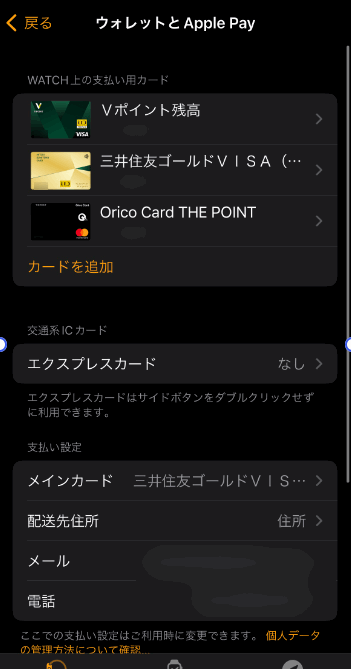
以上Apple WatchのApple Payへのクレジットカード登録方法でした。





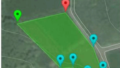
コメント